WPS散点图如何互换xy轴 WPS散点图xy轴互换的方法
wps这款软件给予我们非常多的操作功能,我们可以进入到页面中进行图表的制作,你可以制作的图表有折线图、散点图以及柱形图等,这些图表都是平时使用非常频繁的,我们在操作的过程中,想要将图表中的数据进行行列切换操作,那么我们可以在图表工具栏中,找到其中的行列互换功能,如果你需要的情况下可以看看方法教程,希望小编的方法教程对大家有所帮助。
WPS散点图xy轴互换的方法
1.首先,我们需要将数据选中,然后点击【插入】选项,在工具栏中将散点图图标点击打开。

2.这时即可在工具栏中找到自己喜欢的散点图样式,将其点击插入。

3.这时,我们即可查看到自己插入的散点图,如图所示。

4.如果你想要将散点图进行行列互换操作的话,那么我们将鼠标移动到页面上方的【图表工具】的位置点击一下,然后点击【切换行列】选项。

5.这时即可查看到页面上的散点图中的行列数据已经进行更换了,且散点图的样式也会进行相应的变化,如图所示。

以上就是关于如何使用WPS散点图进行行列切换的具体操作方法,感兴趣的话可以操作试试。
相关文章
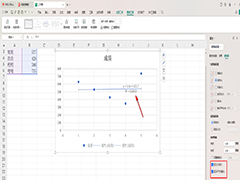 WPS散点图如何显示公式 ?我们可以进入到设置趋势线的窗口中,将趋势线启用之后,再找到显示公式和显示r值选项进行点击勾选就好了2024-09-09
WPS散点图如何显示公式 ?我们可以进入到设置趋势线的窗口中,将趋势线启用之后,再找到显示公式和显示r值选项进行点击勾选就好了2024-09-09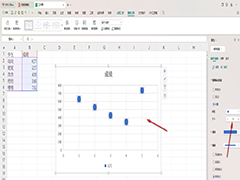 WPS散点图如何设置点的大小?可以进入到设置数据系列格式的窗口中,将标记选项点击打开,就可以进行散点图的点大小设置和更改了,还可以根据自己的需求进行形状的更改2024-09-09
WPS散点图如何设置点的大小?可以进入到设置数据系列格式的窗口中,将标记选项点击打开,就可以进行散点图的点大小设置和更改了,还可以根据自己的需求进行形状的更改2024-09-09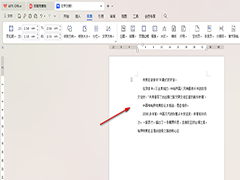 WPS文档如何调整装订线宽?可以进入到自定义调整页边距的窗口中进行设置即可,我们不仅可以进行装订线宽的参数设置,也可以将装订线的位置进行相应的调整设置2024-09-09
WPS文档如何调整装订线宽?可以进入到自定义调整页边距的窗口中进行设置即可,我们不仅可以进行装订线宽的参数设置,也可以将装订线的位置进行相应的调整设置2024-09-09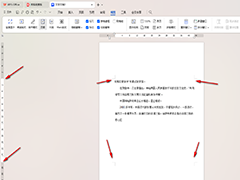 WPS无法调节页边距怎么办?如果无法将页面边距调整为自己需要的页边距大小,那么我们可以进行手动调整即可,下方是关于如何使用WPS文档页边距无法调整的具体操作方法2024-09-06
WPS无法调节页边距怎么办?如果无法将页面边距调整为自己需要的页边距大小,那么我们可以进行手动调整即可,下方是关于如何使用WPS文档页边距无法调整的具体操作方法2024-09-06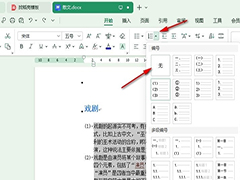
WPS文档如何清除段落前的编号 WPS文档清除段落前的编号的方法
WPS文档如何清除段落前的编号?其实我们只需要在wps软件的文字文档编辑页面中选中带编号的段落,然后右键单击打开“项目符号和编号”选项,接着在项目符号和编号弹框中先点2024-09-06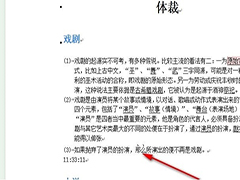
WPS如何在文字上方打出顿号 WPS在文字上方打出顿号的方法
WPS如何在文字上方打出顿号?其实我们只需要选中文字,然后右键单击打开“字体”选项,接着在字体设置页面中点击打开着重号选项,最后在下拉列表中就能看到并选择顿号选项2024-09-06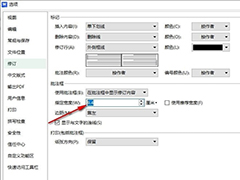
WPS文档如何更改批注框宽度 WPS文档更改批注框宽度的方法
WPS文档如何更改批注框宽度?只需要在WPS的选项页面中刚打开修订选项,然后在修订设置页面中将“使用批注框”设置为“在批注框中显示修订内容”,接着取消勾选“使用推荐宽2024-09-05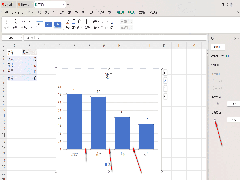
WPS柱形图如何缩小柱子间距 WPS柱形图缩小柱子间距的方法
WPS柱形图如何缩小柱子间距?需要在设置数据系列格式的窗口中找到分类间隙功能,将该功能选项的比例设置小一点即可2024-09-05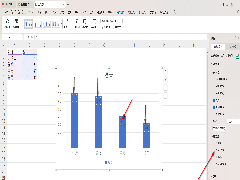
WPS如何设置数据标签在柱形图内部 WPS设置数据标签在柱形图内部的方法
WPS如何设置数据标签在柱形图内部?其实我们可以进入到设置数据标签的属性窗口中,将其中的数据标签内选项进行启用勾选就好了,操作起来十分的方便2024-09-05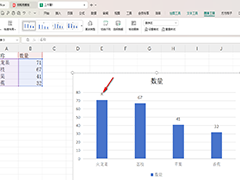
WPS如何数值标签更改成字母标签 WPS将数值标签更改成字母标签的方法
WPS如何数值标签更改成字母标签?其实我们可以将数据标签添加之后,直接将里面的数值更改成字母就好了,下方是关于如何使用WPS柱形图将数值标签更改成字母标签的具体操作方2024-09-05


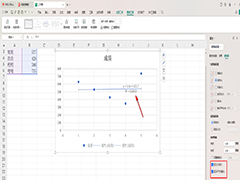
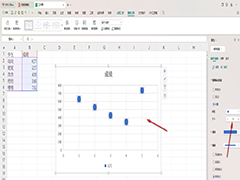
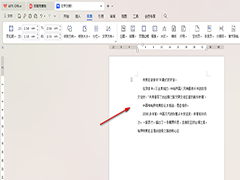
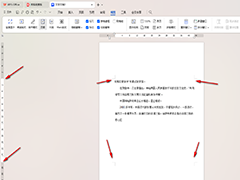
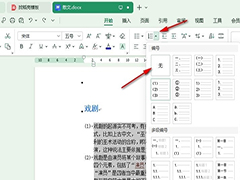
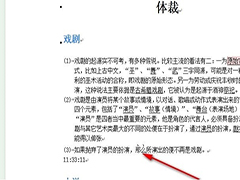
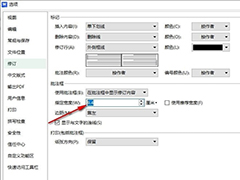
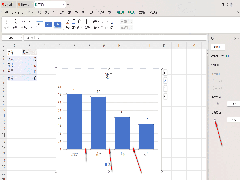
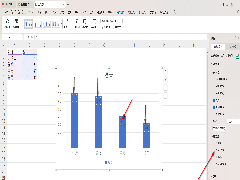
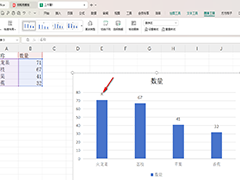
最新评论